一、开始里没有运行这个选项,要恢复的话可以试试以下方法:
方法1、单击“开始”→“所有程序”→“附件”→“命令提示符”→在打开的命令提示符窗口的C:\Documents and Settings\你的用户名>后输入“gpedit.msc”(引号不要输入)回车→弹出“组策略”窗口→依次展开“用户配置”→“管理模板”→“任务栏和「开始」菜单”→在窗口的右侧双击“从「开始」菜单中删除‘运行’菜单”→弹出“从「开始」菜单中删除‘运行’菜单属性”窗口→选择“未配置(C)”或“已禁用(D)”→按“应用(A)”、“确定”按钮→关闭“组策略”窗口即可,如果还没有恢复“运行”菜单,重启或注销。
方法2、单击“开始”→“所有程序”→“附件”→“命令提示符”→在打开的命令提示符窗口的C:\Documents and Settings\你的用户名>后输入“regedit”(引号不要输入)回车→弹出“注册表编辑器”窗口→展开HKEY_CURRENT_USER\Software\Microsoft\Windows\CurrentVersion\Policies\Explorer→在窗口的右侧找到DWORD值“NoRun”并将其值修改为“0”即可(“NoRun”的值为“1”则“开始”菜单中不显示“运行”项)。
二、“工具”菜单中没有“文件夹选项”可以试试以下方法恢复:
单击“开始”→“所有程序”→“附件”→“命令提示符”→在打开的命令提示符窗口的C:\Documents and Settings\你的用户名>后输入“regedit”(引号不要输入)回车→弹出“注册表编辑器”窗口→展开HKEY_CURRENT_USER\Software\Microsoft\Windows\CurrentVersion\Policies\Explorer→在窗口的右侧找到DWORD值“NoFloderOptions”并将其值修改为“0”即可(“NoFloderOptions”的值为“1”则“工具”菜单中不显示“文件夹选项”菜单)。
本文来自作者[端庆敏]投稿,不代表游游号立场,如若转载,请注明出处:https://uucheng.com/uuch/152.html

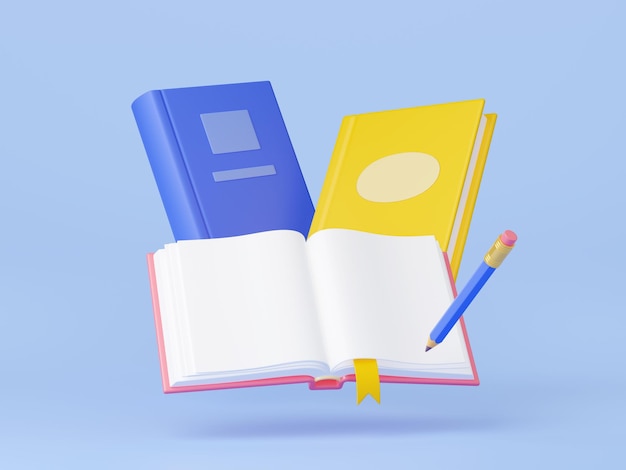





评论列表(3条)
我是游游号的签约作者“端庆敏”
本文概览:一、开始里没有运行这个选项,要恢复的话可以试试以下方法:方法1、单击“开始”→“所有程序”→“附件”→“命令提示符”→在打开的命令提示符窗口的C:\Documents and...
文章不错《电脑里面没有运行怎么弄?》内容很有帮助